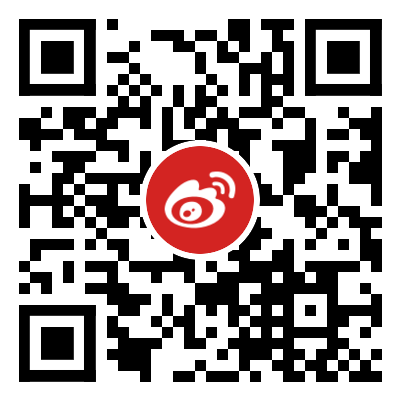我们有时候可能会有截取网页长图的需求,在 Windows 系统中我们可以使用截图软件来实现网页长图的截取,比如 FastStone Capture。在 Mac 上,我们可以利用 Chrome 浏览器开发者工具自带的截图功能来截取网页长图,操作比较简单,不需要额外安装。

截图方法
利用 Chrome 浏览器开发者工具按以下步骤,即可轻松实现截取网页长图。
1. 加载网页
打开要截图的网页,让网页内容加载完毕。
2. 开发者工具
点击右上角三个点,指向「更多工具」,然后单击「开发者工具」。

3. 运行命令
点击开发者工具右上角的三个点,选择「Run Command」。

4. 搜索“Screenshot,选择“Capture full size screenshot”
在输入框中输入“Screenshot”,选择“Capture full size screenshot”。

5. 保存本地
截图会自动保存到本地 “下载” 目录。
结束语
本文分享了一种使用 Chrome 浏览器自带的截图功能截取网页长图的方法,操作比较简单,可以轻松地实现截取网页长图。当然,截取网页长图还有其他很多种方法,本文提供的方法仅供大家参考。如果有任何意见或建议,欢迎在下方评论处留言。
本文已通过「原本」原创作品认证,转载请注明文章出处及链接。